在日常生活中,我们经常会使用手机的个人热点功能来分享网络给其他设备使用,而苹果手机的个人热点名称默认是随机生成的一串字符,对于我们来说可能不太方便记忆。如果你是使用iPhone11的用户,想要修改个人热点的名称,其实只需要简单的几个步骤就可以轻松实现。接下来我们就来详细介绍一下iPhone11修改个人热点名称的具体步骤。
iPhone11修改个人热点名称步骤
操作方法:
1.进入手机系统后,选择手机的【设置】图标进入。
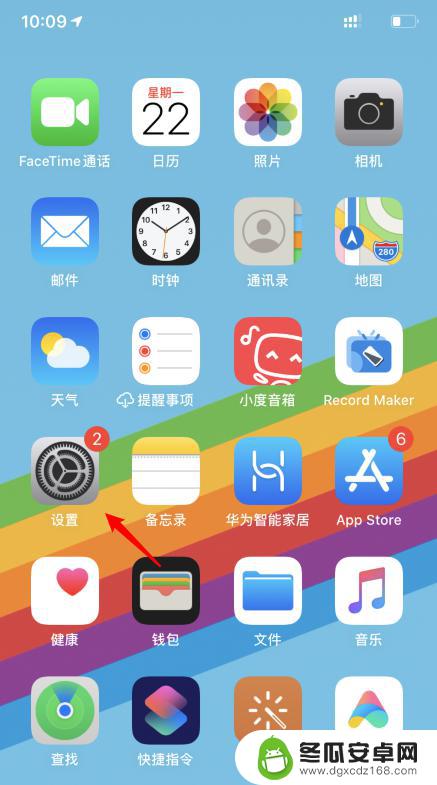
2.在设置界面,向上滑动,点击【通用】的选项。
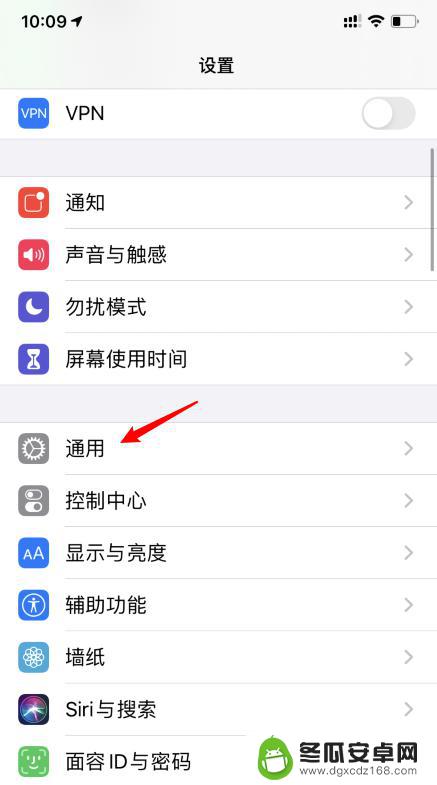
3.进入后,选择【关于本机】的选项进入。
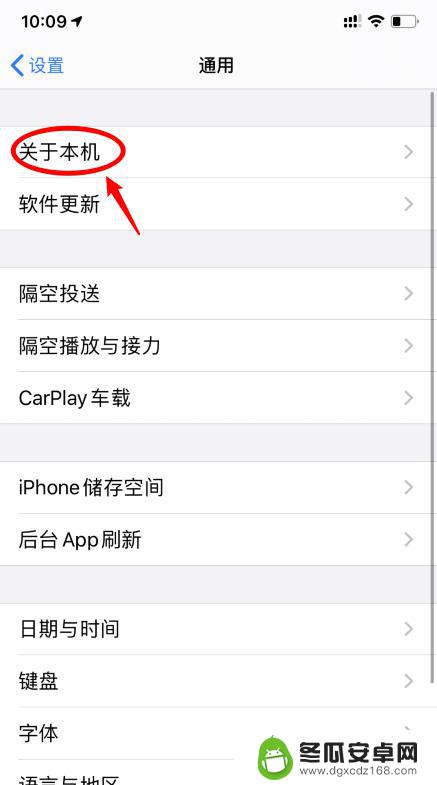
4.点击后,选择【名称】的选项。
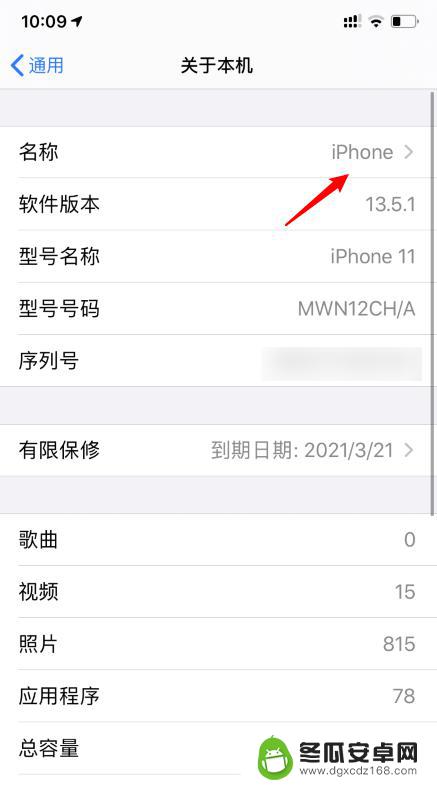
5.之后,输入需要更改的热点名称。点击左上方的返回。
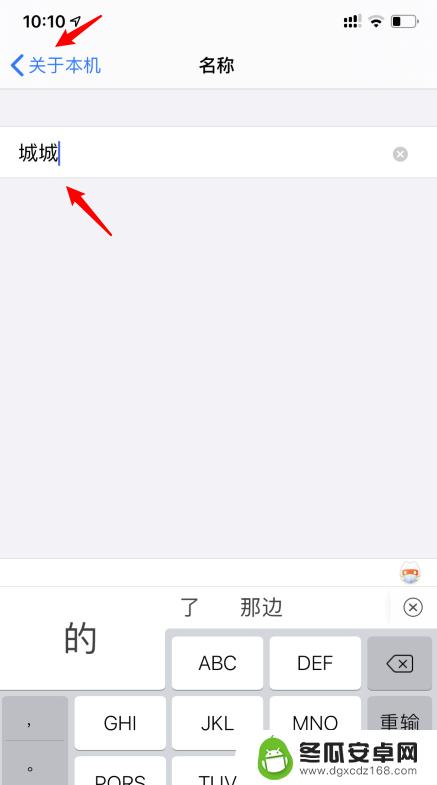
6.返回后,进入个人热点界面。可以看到个人热点名称已经修改成功。
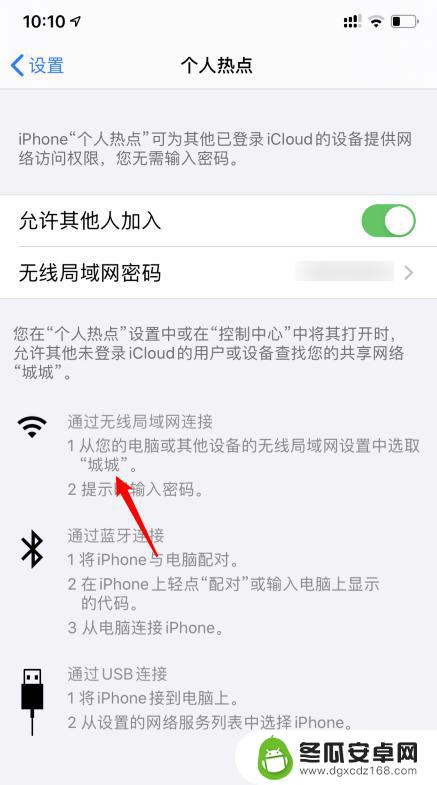
以上就是如何修改苹果手机个人热点名称的全部内容,如果有任何疑问,请参考小编的步骤进行操作,希望对大家有所帮助。










